6 extensões que você pode usar para bloquear anúncios no Microsoft Edge
Atualmente, o Microsoft Edge(Microsoft Edge) é considerado o navegador da Web(web browser) mais rápido disponível. Os usuários se beneficiam ao poder abrir páginas da Web rapidamente, mas os anúncios retardam o processo e interferem na experiência do usuário(user experience) . Ao navegar na web, os usuários são bombardeados com anúncios pop-up e incorporados.
Além de ser irritante e diminuir a velocidade de carregamento da página(page loading) , anúncios e pop-ups:
- Pode ameaçar a privacidade dos usuários.
- Pode transportar malware.
- Arrume sua tela.
- Distraia os usuários.
- Proteja(Protect) os compradores por impulso de fazer compras.
- Ocupar largura de banda .
- Drene a energia da bateria.

Como resposta a essa invasão, os desenvolvedores criaram extensões de navegador para bloquear anúncios no Edge . Abaixo(Below) estão seis extensões gratuitas para o Microsoft Edge(Microsoft Edge) que você pode usar para bloquear anúncios:
- Fantasma
- Adguard AdBlocker
- Adblock Plus
- uBloquear Origem
- Adblocker Ultimate
- AdBlock
Fantasma(Ghostery)
O Ghostery(Ghostery) se anuncia como um bloqueador de anúncios de privacidade(privacy ad blocker) . Ele funciona para bloquear anúncios, acelerar sites e parar rastreadores.

Alguns dos outros recursos do Ghostery incluem(Ghostery include) :
- Protegendo sua privacidade
- Aumentando a velocidade de navegação
- Bloqueando scripts que diminuem o desempenho da página(page performance)
- Eliminando a desordem removendo anúncios de uma página da web
Escolha entre as várias opções de exibição e o painel de insights para personalizar sua visualização. Dessa forma, você verá apenas as informações relevantes para você.
Adguard AdBlocker
O Adguard(Adguard) bloqueia todos os tipos de anúncios, incluindo os de plataformas de mídia social, como Facebook e YouTube(Facebook and YouTube) . É como outros bloqueadores de anúncios, mas tem o benefício adicional de manter sua navegação longe das mídias sociais.
Plataformas de mídia social como Facebook e YouTube(Facebook and YouTube) serão impedidas de mostrar aos usuários as páginas de mídia social sugeridas.

O Adguard(Adguard) bloqueia todos os tipos de anúncios, incluindo:
- Banner e texto (Facebook AdBlock)
- Publicidade em mídia avançada
- Vídeo (bloco de anúncios do YouTube)
- Pop-ups indesejados (bloqueador de pop-ups)
Adguard AdBlocker também de forma eficaz:
- Acelera o tempo de carregamento da página da web
- Protege a privacidade bloqueando sistemas de rastreamento de terceiros, adware, phishing, malware e spyware
- Bloqueia muitos instaladores de discadores
Proteja sua privacidade, remova widgets de mídia social e proteja-se contra ameaças online com o AdGuard AdBlocker(AdGuard AdBlocker) .
Adblock Plus
Adblock Plus é uma extensão para todos os navegadores. Ele suporta sites não permitindo que alguns tipos de anúncios apareçam automaticamente.

Ele também permite anúncios discretos por padrão.

Alguns dos benefícios adicionais do Adblock Plus permitem que os usuários:
- Adicionar(Add) domínios a uma lista de permissões sem bloqueio
- Inscreva(Subscribe) -se em listas de filtros de terceiros
- Controle a aparência da extensão em sua barra de ferramentas
- Crie seu próprio filtro
- Desative domínios de malware, rastreamento de anúncios(ad tracking) e botões populares de compartilhamento de redes sociais(network share)
- Use em dispositivos móveis Android e iOS(Android)
O Adblock(Adblock) Plus está atualmente em estágios iniciais de desenvolvimento beta para o Microsoft Edge(Microsoft Edge) . Isso significa que existem algumas limitações e problemas, mas ainda é um bloqueador de anúncios(ad blocker) popular .
uBloquear Origem(uBlock Origin)
Bloqueie(Block) anúncios e proteja seu sistema de sites maliciosos com o uBlock Origin( uBlock Origin) , uma extensão leve para bloquear anúncios no Microsoft Edge .

O uBlock Origin elimina dados ou histórico de navegação para evitar que sejam vendidos para outros sites usando um método(anti-tracker method) antirastreador aprimorado . Isso é também:
- Fácil na memória da CPU(CPU memory)
- Flexível e permite que os usuários criem e leiam filtros de arquivos de host
- Personalizável com muitas configurações de menu
- Fácil(Easy) de ativar ou desativar o bloqueio de anúncios para qualquer site
Crie(Create block) filtros de bloqueio ou escolha entre as listas de bloqueio incluídas na extensão.
Nota de uso: o botão(power button) liga/desliga só habilita ou desabilita anúncios do site em que você está atualmente; não é um botão global.
Adblocker Ultimate
Projetado com um único propósito em mente, o Adblocker Ultimate( Adblocker Ultimate) é uma extensão que remove anúncios, bloqueia malware, melhora o desempenho do navegador e desativa o rastreamento.
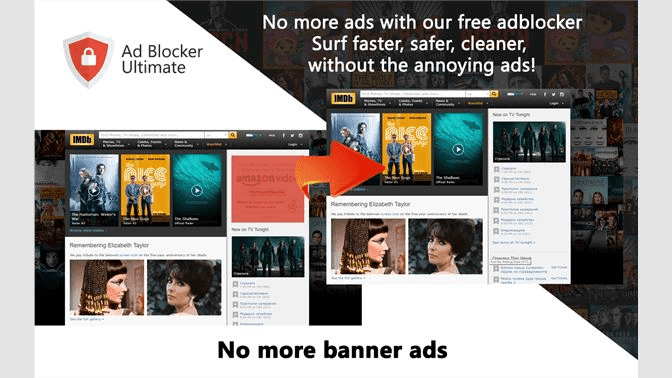
Os tipos de blocos de anúncios AdBlocker Ultimate são:
- Correio eletrónico
- Aparecer
- Texto
- Intersticial
- Vídeo
- Bandeira
- o Facebook
- Sobreposição
- Pop-under
Com o Adblocker Ultimate(Adblocker Ultimate) , você pode ativar os anúncios novamente para sites que você sabe que não contêm anúncios enganosos ou intrusivos.
AdBlock
AdBlock é o bloqueador de anúncios(ad blocker) original e considerado por muitos como o melhor. Desde o seu lançamento em 2009, foi baixado mais de 200 milhões de vezes.
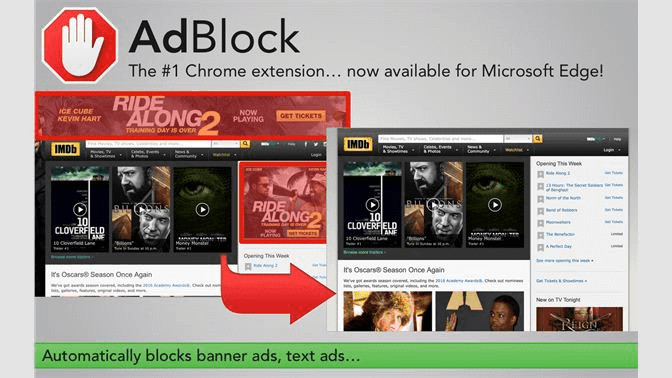
Os usuários podem:
- Colocar canais específicos do YouTube na lista de permissões
- Inscreva-se em listas de filtros
- Exibir(Show) anúncios em URLs e domínios selecionados(URLs and domains)
- Permita algumas formas de publicidade ajustando as configurações
- Crie filtros personalizados
- Bloquear anúncios por URL do site
O AdBlock(AdBlock) suporta sites não bloqueando anúncios discretos. Você verá um aviso gerado automaticamente de que tem acesso aos dados do seu site e ao histórico de navegação.
Isso ocorre porque o AdBlock é executado em todas as guias. Tenha(Rest) certeza de que ele não está monitorando você e você nunca precisará fornecer nenhuma informação pessoal. O uso de bloqueadores de anúncios serve a muitos propósitos, além de não permitir que os anúncios desperdicem seu tempo ou o incomodem(time or annoy) .
Os anúncios(Ads) podem deixar seu navegador mais lento, espalhar malware , rastrear seu histórico de navegação e coletar dados sobre sua localização e interesses(location and interests) .
Certifique-se de escolher um bloqueador de anúncios(ad blocker) que seja fácil de ativar e desativar, pois alguns sites se recusarão a exibir seu conteúdo até que você desative o bloqueador de anúncios(ad blocker) .
Selecione uma(Select one) das extensões acima para bloquear anúncios no Edge e aproveitar melhor a privacidade do computador , uma melhor experiência de navegação(browsing experience) , maior duração da bateria(battery life) e tempos de carregamento mais rápidos.
Related posts
Como reabrir um Browser Tab fechado em Chrome, Safari, Edge and Firefox
Como Microsoft para fazer Google Calendar Integration Works
Como alterar ou redefinir a senha da sua conta da Microsoft
Edite o arquivo de hosts do Windows para bloquear ou redirecionar sites
Como remover aplicativos padrão da Microsoft no Windows 11/10
Habilitar a navegação privada no IE 11 e no Microsoft Edge
Você pode mudar sua Twitch Name? Sim, mas Be Careful
Como abrir uma File Com No Extension
Como corrigir o indexador de pesquisa do Microsoft Windows parou de funcionar e foi fechado
10 Best Ways para Child Proof Your Computer
Como Download Twitch Videos
Como bloquear alguém no Twitter e saber quando você foi bloqueado
Como Block Ads em Crunchyroll para Free
Block Microsoft Edge Ads que aparecem em Windows 10 Start Menu
Use o Microsoft Word como um gerador de código de barras
Panel Display Technology Demystified Flat: TN, IPS, VA, OLED e mais
Como Detect Computer & Email Monitoring ou Spying Software
Como criar um Transparent Background em GIMP
Como bloquear o acesso à câmera e ao microfone em todos os principais navegadores
Como Search Facebook Friends por Location, Job, ou School
